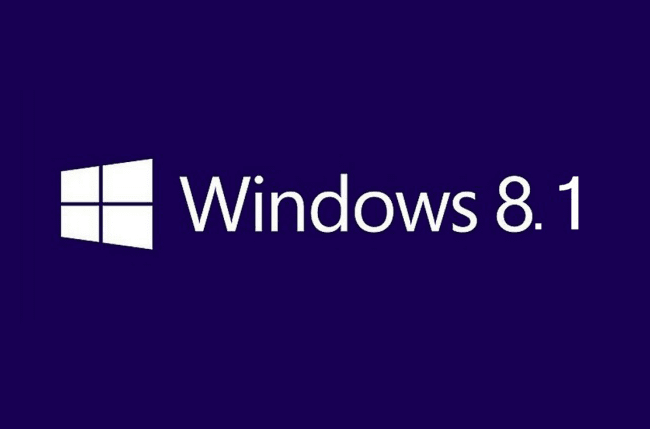Daca am spune ca Windows 8 i-a dat pe toti pe spate, ar fi o minciuna. Pe cat de elegant, rapid si imaginativ ca sistem de operare touchscreen a putut parea la lansarea sa initiala, nu a prea excelat la combinarea celor mai bune caracteristici mobil si desktop, iritand utilizatorii si lasandu-i sa dibuie dupa meniul Start. Din fericire, recent lansatul upgrade la Windows 8.1 abordeaza unele dintre cele mai mari problemele, incorporand functii de cautare mai buna, servicii de cloud si viteze mai mari de boot, printre alte imbunatatiri. Sigur, Windows 8.1 ramane Window 8 la baza, dar ne putem gandi la un motiv macar pentru care sa upgradam la Windows 8.1.
Desi pentru dispozitivele care ruleaza Windows 7 pot fi achizitionate versiunile standard si pro ale software-ului, noua actualizare OS este in prezent disponibila ca un download gratuit prin intermediul Windows Store de pe orice dispozitiv Windows 8.
Va oferim un ghid rapid de descarcare gratuita si instalare Windows 8.1, astfel incat sa va puteti bucura de unele dintre cele mai bune caracteristici – si credeti-ne pe cuvant – nu este vorba despre butonul Start.
Pasul 1: Verificati cerintele sistemului – Actualizarea la Windows 8.1 nu ar trebui sa fie o problema avand in vedere faptul ca cerintele sistemului de operare sunt aproape identice cu cele ale Windows 8, dar ar fi indicat sa verificati intreaga lista.
Pasul 2: Faceti o copie de rezerva – Desi veti pastra fisiere critice si aplicatii atunci cand faceti upgrade la Windows 8.1, este intotdeauna o idee buna sa salvati ceea ce nu doriti sa pierdeti pentru ca intotdeaua pot aparea erori.
Pasul 3: Conectati-va si instalati ultima actualizare – Asigurati-va ca PC-ul este conectat la o sursa de alimentare, conectat la Internet si dotat cu cele mai recente actualizari inainte de a instala Windows 8.1. Acest lucru va asigura o instalare corecta a actualizarii. Desi actualizarile Windows sunt descarcate automat si instalate in mod implicit, aveti posibilitatea sa verificati intotdeauna actualizarile necesare prin Windows Update.
Pasul 4: Instalati Windows 8.1 — Mergeti la ecranul de pornire, faceti clic sau apasati tile-ul Windows Store si selectati panoul Windows 8.1 afisat pe pagina principala a magazinului. Daca nu este vizibila, este probabil sa trebuiasca sa instalati alte actualizari pentru Windows inainte de actualizarea sistemului de operare. Alternativ, s-ar putea sa folositi o editie de Windows 8, cum ar fi Windows 8 Enterprise, care nu are suport pentru update gratuit de la magazin.
Odata localizat, faceti clic sau atingeti Descarcati in coltul din stanga sus. Windows 8.1 se va descarca si instala automat in fundal, verificand in acelasi timp daca aveti spatiul necesar pe disc si actualizarile necesare. Programul de instalare va va informa daca sunt necesare actualizari sau actiuni suplimentare inainte de a putea finaliza procesul de actualizare. Daca se intrerupe, faceti clic sau apasati pe butonul de download din nou pentru a relua de unde ati ramas.
Pasul 5: Reporniti calculatorul si configurati sistemul – Reporniti calculatorul atunci cand vi se solicita, dupa instalarea initiala – un proces care poate dura pana la cateva ore, in functie de sistemul dumneavoastra – sau permiteti Windows sa porneasca automat dupa 15 minute. Dupa ce computerul reporneste, acceptati termenii licentei Microsoft si continuati cu asistentul de configurare de pe ecran. Desi aplicatiile desktop vor aparea cand Windows 8.1 este complet actualizat, toate aplicatiile descarcate anterior din Windows Store vor trebui sa fie reinstalate manual. Pentru a face acest lucru, mergeti la ecranul de pornire, faceti clic sau apasati tile-ul Windows Store, accesati sectiunea Aplicatii a magazinului si selectati toate aplicatiile pe care doriti sa le instalati inainte de a atinge sau de a da clic pe Instalare. Ca si actualizarea Windows 8.1, aplicatiile se vor descarca in mod automat in fundal in timp ce dumneavoastra lucrati.
Acestia sunt pasii, speram ca v-am fost de ajutor!